developer express 控件介绍
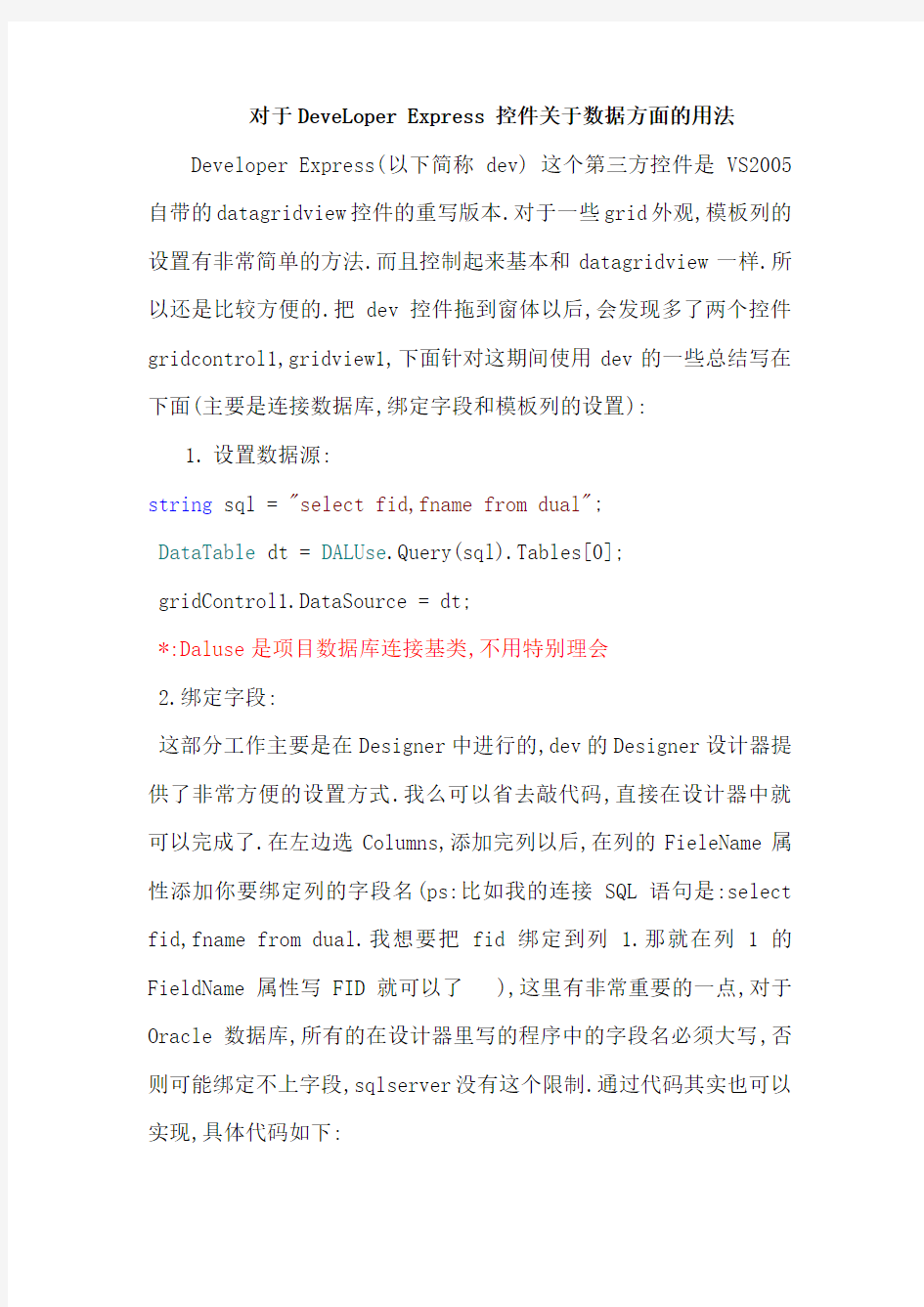
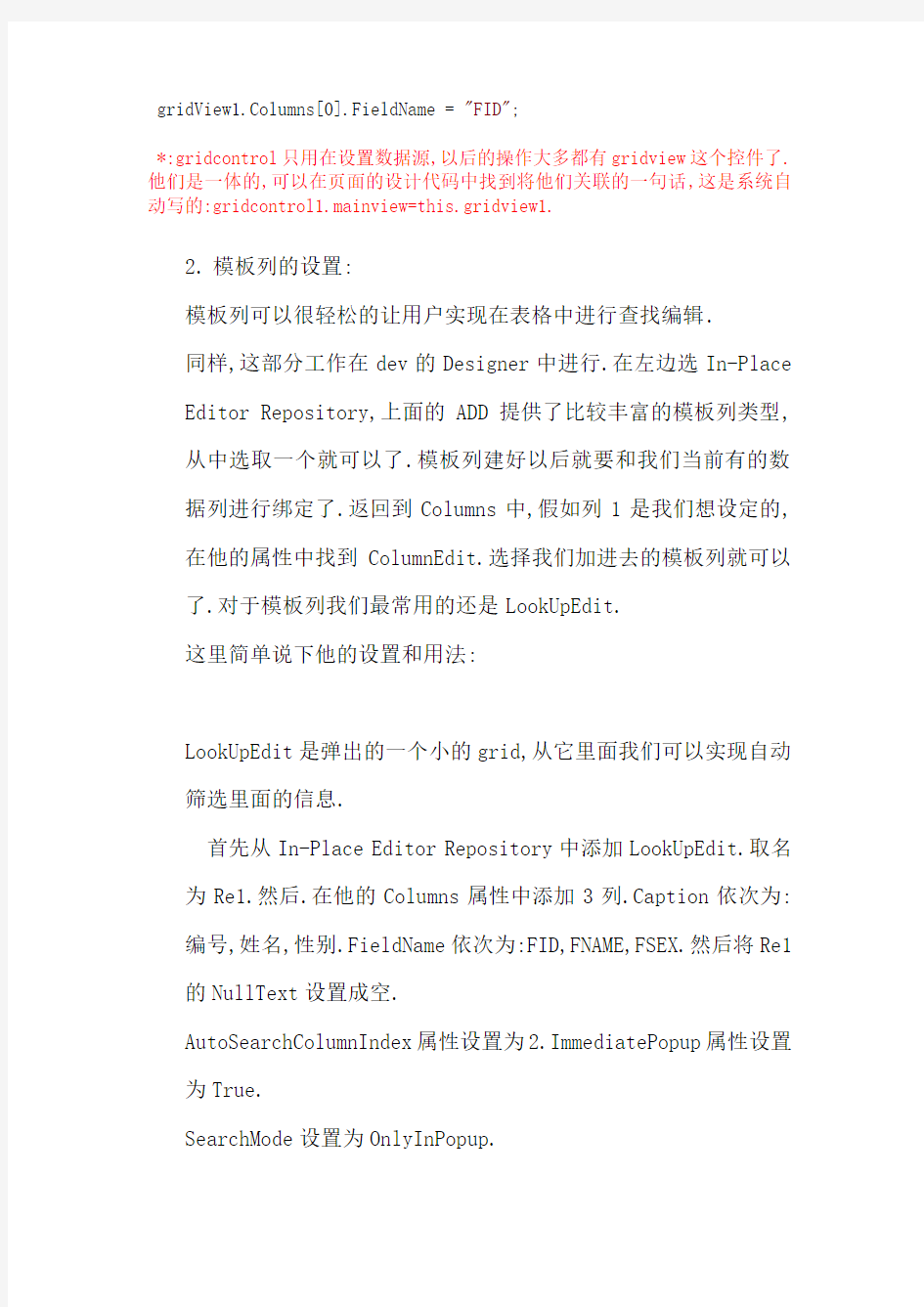
对于DeveLoper Express 控件关于数据方面的用法Developer Express(以下简称dev) 这个第三方控件是VS2005自带的datagridview控件的重写版本.对于一些grid外观,模板列的设置有非常简单的方法.而且控制起来基本和datagridview一样.所以还是比较方便的.把dev控件拖到窗体以后,会发现多了两个控件gridcontrol1,gridview1,下面针对这期间使用dev的一些总结写在下面(主要是连接数据库,绑定字段和模板列的设置):
1.设置数据源:
string sql = "select fid,fname from dual";
DataTable dt = DALUse.Query(sql).Tables[0];
gridControl1.DataSource = dt;
*:Daluse是项目数据库连接基类,不用特别理会
2.绑定字段:
这部分工作主要是在Designer中进行的,dev的Designer设计器提供了非常方便的设置方式.我么可以省去敲代码,直接在设计器中就可以完成了.在左边选Columns,添加完列以后,在列的FieleName属性添加你要绑定列的字段名(ps:比如我的连接SQL语句是:select fid,fname from dual.我想要把fid绑定到列 1.那就在列1的FieldName属性写FID就可以了 ),这里有非常重要的一点,对于Oracle数据库,所有的在设计器里写的程序中的字段名必须大写,否则可能绑定不上字段,sqlserver没有这个限制.通过代码其实也可以实现,具体代码如下:
gridView1.Columns[0].FieldName = "FID";
*:gridcontrol只用在设置数据源,以后的操作大多都有gridview这个控件了.他们是一体的,可以在页面的设计代码中找到将他们关联的一句话,这是系统自动写的:gridcontrol1.mainview=this.gridview1.
2.模板列的设置:
模板列可以很轻松的让用户实现在表格中进行查找编辑.
同样,这部分工作在dev的Designer中进行.在左边选In-Place Editor Repository,上面的ADD提供了比较丰富的模板列类型,从中选取一个就可以了.模板列建好以后就要和我们当前有的数据列进行绑定了.返回到Columns中,假如列1是我们想设定的,在他的属性中找到ColumnEdit.选择我们加进去的模板列就可以了.对于模板列我们最常用的还是LookUpEdit.
这里简单说下他的设置和用法:
LookUpEdit是弹出的一个小的grid,从它里面我们可以实现自动筛选里面的信息.
首先从In-Place Editor Repository中添加LookUpEdit.取名为Re1.然后.在他的Columns属性中添加3列.Caption依次为:编号,姓名,性别.FieldName依次为:FID,FNAME,FSEX.然后将Re1的NullText设置成空.
AutoSearchColumnIndex属性设置为2.ImmediatePopup属性设置为True.
SearchMode设置为OnlyInPopup.
然后将这个模板列附加到我们上面提到的列1(也就是将列1的ColumnEdit属性设成Re1)
最后我们还要在代码里面给Re1绑定数据源和显示项.
Re1.DataSource = DALUse.Query("select fid,fname,fsex from dual").Tables[0];
Re1.DisplayMember = "FSEX";
Re1.ValueMember = "FNAME";
*:对于Oracle数据库字段一定要用大写,切记!!
至此,我们的LookUpEdit模板列就设置完成了,它现在已经实现了通过性别列检索,然后将姓名列附到我们的列1上.
对于LookUpEdit可以实现过滤主要是AutoSearchColumnIndex和SearchMode属性.可以参见帮助知道它们的用法: ms-help://https://www.360docs.net/doc/6c9538320.html,v7.2/DevExpress.XtraEditors/DevExpr essXtraEditorsControlsSearchModeEnumtopic.htm
Ps:
//去掉上面的筛选条
gridView1.OptionsView.ShowGroupPanel = false;
//设某一列只读或者不可编辑
gridView1.Columns[0].OptionsColumn.AllowEdit = false;
gridView1.Columns[0].OptionsColumn.ReadOnly = false;
//设某一列文字和标题局中显示
gridView1.Columns[0].AppearanceHeader.TextOptions.HAlignment = DevExpress.Utils.HorzAlignment.Center;
gridView1.Columns[0].AppearanceCell.TextOptions.HAlignment = DevExpress.Utils.HorzAlignment.Center;
//去掉某一列上面的自动筛选功能(Filter)
gridView1.Columns[0].OptionsFilter.AllowAutoFilter = false;
gridView1.Columns[0].OptionsFilter.AllowFilter = false; gridView1.Columns[0].OptionsFilter.ImmediateUpdateAutoFilter = false;
//设置冻结列(左冻结)
gridView1.Columns[0].Fixed=
DevExpress.XtraGrid.Columns.FixedStyle.Left;
//得到单元格数据(0行0列)
string ss=gridView1.GetRowCellDisplayText(0, gridView1.Columns[0]); string ss = gridView1.GetRowCellValue(0, gridView1.Columns[0]);
//设置单元格数据(将0行0列的单元格赋值123)
gridView1.SetRowCellValue(0, gridView1.Columns[0], "123");
//手动添加dev的列
DevExpress.XtraGrid.Columns.GridColumn Col1=new
DevExpress.XtraGrid.Columns.GridColumn ();
Col1.FieldName="FID";
Col1.Visible=true;
Col1.VisibleIndex=gridView1.Columns.Count;
gridView1.Columns.Add(Col1);
//设置自动增加的行号,需要先添加给gridview添加事件CustomDrawRowIndicator
private void gridview_CustomDrawRowIndicator(object sender, DevExpress.XtraGrid.Views.Grid.RowIndicatorCustomDrawEventArgs e)
{
if (https://www.360docs.net/doc/6c9538320.html,.IsRowIndicator && e.RowHandle >= 0)
https://www.360docs.net/doc/6c9538320.html,.DisplayText = (e.RowHandle + 1).ToString();
}
//添加datatable数据行,数据列
DataTable dt = new DataTable();
dt.Columns.Add("Col1");
DataRow dr = dt.NewRow();
dr[0] = "123";
dt.Rows.Add(dr);
*以上这些都可以在Designer中进行设置,而不用去敲代码
对于第三方控件的整体修改和保存,具体说明如下:
1.删除: (修改了dgvdel里的datagridviewdel方法)
public static void
datagridviewdel_Dev(DevExpress.XtraGrid.Views.Grid.GridView Mydgv)
{
if (MessageBox.Show("你确定要删除选中的记录吗?", "删除提示", MessageBoxButtons.YesNo, MessageBoxIcon.Warning, MessageBoxDefaultButton.Button2, 0, false) == DialogResult.Yes)
{
int iSelectRowCount = Mydgv.SelectedRowsCount;
if (iSelectRowCount > 0)
{
Mydgv.DeleteSelectedRows();
}
}
}
2.新增: (对于新增,其本身的AddNewRow方法就可以做到)
private void btn_add_Click(object sender, EventArgs e)
{
gridView1.AddNewRow();
}
具体如果对于新加行还有什么特别的设置,可以在它gridView1_InitNewRow 事件中填写:
private void gridView1_InitNewRow(object sender,
DevExpress.XtraGrid.Views.Grid.InitNewRowEventArgs e)
{
ColumnView View = sender as ColumnView;
View.SetRowCellValue(e.RowHandle, View.Columns[0], gridView1.GetRowCellValue(gridView1.GetRowHandle(gridView1.RowCount - 2), gridView1.Columns[0]));//复制最后一行的数据到新行
View.SetRowCellValue(e.RowHandle, View.Columns[1], gridView1.GetRowCellValue(gridView1.GetRowHandle(gridView1.RowCount - 2), gridView1.Columns[1]));//复制最后一行的数据到新行
}
3.保存(第三方控件提供的RefreshData和RefreshDataSource方法对
于保存数据都不好使,最后还是使用了Dgvsave的datagridviewsave方法,用这个方法就可以)
注:代码中出现多gridView1全为第三方控件的gridView.
示例:
去掉上面的”Drag a column header here to group by that column”
我们拖动一个gridcontrol控件后,在出现上会出现一下效果:
他默认的好多地方都是用英文表示出来的,所以我们得用一些相关的属性设置来达到我们实际想要达到的效果.首先就是要去掉上面的一个英文条”Drag a column header here to group by that column”.我们可以通过手工设置和代码编写来实现,以后针对第三方控件的属性都可以用这两种方法来实现.手工设置:点击左下角的”Run Designer”按钮.
这样我们就进入了Dev的设计器(所有的对于控件的控制都可以在这里设置).然后点击左边的Main选项卡中的Views项.有边栏目里会出现N多属性,我们找到OptionViews,展开它,然后将里面的ShowGroupPanel属性设成false就OK了.代码编写:
我们可以直接在构造函数或者页面的打开事件中写入代码:
gridView1.OptionsView.ShowGroupPanel = false; 两种方法可以达到同样的效果.
设置外观
接下来我们来设置它的外观.Dev给我们提供了很多外观的模板,这样使得我们不用在通过复杂的代码来设置他的外观,我们直接用手工设置就可以完成了!点击Dev设计器中左边的Appearance选项卡的
Style Schemes项:
通过在里面设置外观,然后点击右小角的Apply按钮就可以很轻松的设置各种各样的外观了.
去掉控件默认的Filter功能出现英文的情况
我们按照上面所讲的方法给Dev添加列后,在点击列头的小按钮的时
候会出现这样的效果(出现了我们不想看到的英文):
这个对于我们来说是比较讨厌的.我们可以在Dev的设计器中消灭它.
点击设计器中左边的Main选项卡的Columns项.选择你想设置的列,然后点击右上角他们的选项卡:
选择Filter options选项卡,然后将里面的AllowAutoFilter,AllowFilter,ImmediateUpdateAutoFilter属性分别设成false就可以了.这样这列的AutoFilter功能就去掉了(仅限于这列)!如果你够细心的话,你会发现上面的选项卡Column options 里面的属性也都是特别使用的:
这里面的属性不用说,我想你也知道怎么用了(他也是只针对一列设置的).
关闭右键点击列头会出现英文的情况:
在Dev的设计器中选择左边Main选项卡中的Views项.找到
OptionsMenu,然后展开,将里面的EnableColumnMenu设成false就可以了.
最后说明一下,上面我们提到的所有东西都是可以通过手工设置和代码编写来实现的,希望大家可以活学活用,不要一味的纯手工设置或代码编写.那样就非常死板了…
对于这个第三方控件,我们也有好多东西还在研究!希望大家通过我们的讲解能对这个控件有个初步的认识,并且我们大家一起交流学习!
煤炭项目组 2008.12.20
android 自定义圆角头像以及使用declare-styleable进行配置属性解析
android 自定义圆角头像以及使用declare-styleable进行配置属性解析由于最新项目中正在检查UI是否与效果图匹配,结果关于联系人模块给的默认图片是四角稍带弧度的圆角,而我们截取的图片是正方形的,现在要给应用统一替换。应用中既用到大圆角头像(即整个头像是圆的)又用到四角稍带弧度的圆角头像,封装一下以便重用。以下直接见代码 [java] view plain copy 在CODE上查看代码片派生到我的代码片 package com.test.demo; import com.test.demo.R; import android.content.Context; import android.content.res.TypedArray; import android.graphics.Bitmap; import android.graphics.BitmapShader; import android.graphics.Canvas; import android.graphics.Matrix; import android.graphics.Paint; import android.graphics.RectF; import android.graphics.Shader.TileMode; import android.graphics.drawable.BitmapDrawable; import android.graphics.drawable.Drawable; import android.os.Bundle; import android.os.Parcelable; import android.util.AttributeSet; import android.util.Log; import android.util.TypedValue; import android.widget.ImageView; /** * 圆角imageview */ public class RoundImageView extends ImageView { private static final String TAG = "RoundImageView"; /** * 图片的类型,圆形or圆角 */ private int type; public static final int TYPE_CIRCLE = 0; public static final int TYPE_ROUND = 1; /** * 圆角大小的默认值
.NET4.0 用户控件的概述
https://www.360docs.net/doc/6c9538320.html,4.0 用户控件的概述 用户控件是页面的一段,包含了静态HTML代码和服务器控件。其优点在于一旦创建了一个用户控件,可以在同一个应用的多个页面中重用。并且,用户可以在Web用户控件中,添加该控件的属性、事件和方法。 1.什么是用户控件 用户控件(后缀名为.ascx)文件与https://www.360docs.net/doc/6c9538320.html,网页窗体(后缀名为.aspx)文件相似。就像网页窗体一样,用户控件由用户接口部分和控制标记组成,而且可以使用嵌入脚本或者.cs代码后置文件。用户控件能够包含网页所能包含的任何东西,包括静态HTML内容和https://www.360docs.net/doc/6c9538320.html,控件,它们也作为页面对象(Page Object)接收同样的事件(如Load和PreRender),也能够通过属性(如Application,Session,Request 和Response)来展示https://www.360docs.net/doc/6c9538320.html,内建对象。 用户控件使程序员能够很容易地跨Web应用程序划分和重复使用公共UI功能。与窗体页相同,用户可以使用任何文本编辑器创作用户控件,或者使用代码隐藏类开发用户控件。 此外,用户控件可以在第一次请求时被编译并存储在服务器内存中,从而缩短以后请求的响应时间。与服务器端包含文件(SSI)相比,用户控件通过访问由https://www.360docs.net/doc/6c9538320.html,提供的对象模型支持,使程序员具有更大的灵活性。程序员可以对在控件中声明的任何属性进行编程,而不只是包含其他文件提供的功能,这与其他任何https://www.360docs.net/doc/6c9538320.html,服务器控件一样。 此外,可以独立于包含用户控件的窗体页中除该控件以外的部分来缓存该控件的输出。这一技术称作片段缓存,适当地使用该技术能够提高站点的性能。例如,如果用户控件包含提出数据库请求的https://www.360docs.net/doc/6c9538320.html,服务器控件,但该页的其余部分只包含文本和在服务器上运行的简单代码,则程序员可以对用户控件执行片段缓存,以改进应用程序的性能。 用户控件与普通网页页面的区别是: ●用户控件开始于控件指令而不是页面指令。 ●用户控件的文件后缀是.ascx,而不是.aspx。它的后置代码文件继承于 https://www.360docs.net/doc/6c9538320.html,erControl类.事实上,UserControl类和Page类都继承于同一个 TemplateControl类,所有它们能够共享很多相同的方法和事件。 ●没有@Page指令,而是包含@Control指令,该指令对配置及其他属性进行定义。 ●用户控件不能被客户端直接访问,不能作为独立文件运行,而必须像处理任何控件一 样,将它们添加到https://www.360docs.net/doc/6c9538320.html,页中。 ●用户控件没有html、body、form元素,但同样可以在用户控件上使用HTML元素和 Web控件。 用户可以将常用的内容或者控件以及控件的运行程序逻辑,设计为用户控件,
android studio 控件常用属性
android studio 控件常用属性 下面是RelativeLayout各个属性 1.android:layout_above="@id/xxx" --将控件置于给定ID控件之上 2.android:layout_below="@id/xxx" --将控件置于给定ID控件之下 3. android:layout_toLeftOf="@id/xxx" --将控件的右边缘和给定ID控件的左边缘对齐 4.android:layout_toRightOf="@id/xxx" --将控件的左边缘和给定ID控件的右边缘对齐 5. android:layout_alignLeft="@id/xxx" --将控件的左边缘和给定ID控件的左边缘对齐 6.android:layout_alignTop="@id/xxx" --将控件的上边缘和给定ID控件的上边缘对齐 7.android:layout_alignRight="@id/xxx" --将控件的右边缘和给定ID控件的右边缘对齐 8.android:layout_alignBottom="@id/xxx" --将控件的底边缘和给定ID控件的底边缘对齐 9.android:layout_alignParentLeft="true" --将控件的左边缘和父控件的左边缘对齐 10. android:layout_alignParentTop="true" --将控件的上边缘和父控件的上边缘对齐 11. android:layout_alignParentRight="true" --将控件的右边缘和父控件的右边缘对齐 12.android:layout_alignParentBottom="true" --将控件的底边缘和父控件的底边缘对齐 13.android:layout_centerInParent="true" --将控件置于父控件的中心位置 14.android:layout_centerHorizontal="true" --将控件置于水平方向的中心位置 15.android:layout_centerVertical="true" --将控件置于垂直方向的中心位置 android:layout_width 设置组件的宽度 android:layout_height 设置组件的高度 android:id 给组件定义一个id值,供后期使用 android:background 设置组件的背景颜色或背景图片 android:text 设置组件的显示文字 android:textColor 设置组件的显示文字的颜色 android:layout_below 组件在参考组件的下面 android:alignTop 同指定组件的顶平行
Android平台我的日记设计文档
Android平台我的日记 设计文档 项目名称:mydiray 项目结构示意: 阶段任务名称(一)布局的设计 开始时间: 结束时间: 设计者: 梁凌旭 一、本次任务完成的功能 1、各控件的显示 二、最终功能及效果 三、涉及知识点介绍 四、代码设计 activity_main.xml: android:layout_centerHorizontal="true" android:layout_marginTop="88dp" android:text="@string/wo" android:textSize="35sp"/> 《Android基础应用》 Android常用控件 ?本章任务 ?使用Android开发使用时间组件 ?使用Android开发使用进度条组件 ?使用Android开发创建底部选项卡 ?本章目标 ?了解Android的组件层次结构 ?掌握常用的日期时间类控件 ?掌握常用的几个容器组件 1.Android组件的层次结构 UI组件都是View的子类,View有很多子类,它们之间存在树状的继承关系View及其子类结构图 TextView及其子类结构图 ViewGroup及其子类结构图 其下的子类一般作为容器或布局来使用 FrameLayout及其子类结构图 其下的子类通常作为容器或布局来使用 2.时间控件 2.1日期时间选择器 DatePicker组件可用于输入日期,TimePicker组件可用来选择时间,只能输入小时和分,默认12小时制 DatePicker ●使用onDateChangedListener监听器来获取用户的日期选择 ●使用init对组件进行初始化 ●使用getYear,getMonth,getDayOfMonth方法获得用户选择的年,月,日 TimePicker ●使用onTimeChangedListener监听器获取用户的时间选择 ●使用setIs24HourView设置是否以24小时制显示 ●使用getCurrentHour获得当前的小时数 ●使用getCurrentMinute获得当前的分钟数 示例 示例的实现结果 2.2时钟组件 AnalogClock组件用来以表盘的方式显示当前时间,该表只有时针和分针,DigitClock组件以数字的方式显示当前时间可以显示时分秒,由于DigitClock继承TextView,可以使用TextView 的属性 示例 android 自定义控件的过程 invalidate()会导致computeScroll()以及onDraw()方法的执行computeScroll()方法是在屏幕流动的时候不停的去调用,scrollTo(int x,int y)则是滚动到相应的位置; scrollBy(int x, int y)则是移动一些距离,X为正是向左移动,为负时向右移动,Y与X的意义一个,只是是上下移动而已View对象显示在屏幕上,有几个重要步骤: 1.构造方法创建对象 2.测量View的大小onMeasure(int,int); 3.确定View的位置,View自身有一些权,决定权在父View手中. onLayout();基本上不常用,在继承View的时候基本上用不着,但在继承ViewGroup的时候的就要用到了,因为要对View进行布局,确定View的位置,确定的时候使用 指定子View的位置,左,上,右,下,是指在ViewGroup坐标系中的位置https://www.360docs.net/doc/6c9538320.html,yout(int xtop,int ytop, int xbottom, int ybottom); 4.绘制View的内容onDraw(Canvas) 实现过程: 1、构造方法: /** * 在布局文件中声名的view,创建的时候由系统调用 * * @param context * 上下文对象 * @param attrs * 属性集 */ public MyToggleButton(Context context, AttributeSet attrs) { super(context, attrs); initView(); } 2、测量View的大小: /** * 测量尺寸时的回调方法 */ https://www.360docs.net/doc/6c9538320.html,的两种编码方式是什么,什么是代码内嵌,什么是代码后置?Web页面的父类是谁? 代码内嵌和代码后置。代码内嵌把业务逻辑编码和显示逻辑编码交叉使用。代码后置式业务逻辑代码和显示逻辑代码分开使用。system.web.ui.page 2.Web控件的AutoPostBack属性的作用是什么? 控件的值改变后是否和服务器进行交互(自动回传) 3.验证服务器控件有哪些,他们有哪些常用的属性,ControlToValidate属性的作用是什么?有哪两种服务器控件? RequiredFieldValidator:controltovalidate(验证的控件ID,共有的属性),text,ErrorMessage||||(dropdownlist控件验证时InitialValue属性是如果用户没有改变初始值,会验证失败)CompareValidator:controltocompare(要进行对比的控件),type(比较类型设置),operator(比较运算符,默认为等于),ValueToCompare(进行比较的值) RangeValidator:type(验证类型(5种)),MaximumValue(最大值),MinimumValue(最小值)(包括上下限) RegularExpressionValidator:ValidationExpression(设置要匹配的正则表达式)ValidationSummary:showMessageBox(是否显示弹出的提示消息),ShowSummary(是否显示报告内容) HTML服务器控件和web服务器控件 4.什么是Session,如何进行Session的读写操作,使用什么方法可以及时释放Session?Session 是用于保持状态的对象。Session 允许通过将对象存储在Web服务器的内存中在整个用户会话过程中保持任何对象。 通过键值对的方式进行读写;clear()和abandon()方法 5.运行https://www.360docs.net/doc/6c9538320.html,程序需要安装和配置什么,.NET Framework是不是必须要安装? 安装IIS和.NET Framework 必须安装 https://www.360docs.net/doc/6c9538320.html,配置信息分别可以存储在什么文件中? web.config文件和machine.config文件中 7.常用服务器控件,如Label、Button、TextBox、HyperLink、DropdownList的常用属性有哪些?label:text ,forecolor,visible Button:CommandName,CauseValidation, TextBox:AutopostBack,TextMode Hyperlink:NavigateUrl(单击Hyperlink时跳转的Url),Text,Target(设置NavigateUrl属性的目标框架),ImageUrl(设置Hyperlink中显示图片文件的Url) Dropdownlist:AutoPostBack 8.XMLHttpRequest对象的常用属性和方法有哪些? 方法是open()和send() 属性:ReadyState和Status,ResponseText,ResponseXML,ResponseStream https://www.360docs.net/doc/6c9538320.html,中的常用的指令有哪些?谈谈这些指令的常用属性的作用? android常用控件大全 在Android中使用各种控件(View) DatePicker-日期选择控件 TimePicker-时间选择控件 ToggleButton-双状态按钮控件 EditText-可编辑文本控件 ProgressBar-进度条控件 SeekBar-可拖动的进度条控件 AutoCompleteTextView-支持自动完成功能的可编辑文本控件 MultiAutoCompleteTextView-支持自动完成功能的可编辑文本控件,允许输入多值(多值之间会自动地用指定的分隔符分开) ZoomControls-放大/缩小按钮控件 Include-整合控件 VideoView-视频播放控件 WebView-浏览器控件 RatingBar-评分控件 Tab-选项卡控件 Spinner-下拉框控件 Chronometer-计时器控件 ScrollView-滚动条控件 在Android中使用的Layout FrameLayout:里面只可以有一个控件,并且不能设计这个控件的位置,控件会放到左上角 LinearLayout:里面可以放多个控件,但是一行只能放一个控件 TableLayout:这个要和TableRow配合使用,很像html里面的table AbsoluteLayout:里面可以放多个控件,并且可以自己定义控件的x,y的位置 RelativeLayout:里面可以放多个控件,不过控件的位置都是相对位置 (Android界面布局好像还可以直接引用一些view,如ScrollView等) 常用控件: 1,EditText 主要函数:setText/getText设置/获取文本内容,setHint设置缺省显示内容; 2,RadioGroup,RadioButton RadioButton的isChecked()判断是否被选中 获取选中RadioButon的ID:设置 RadioGroup.setOnCheckedChangeListener方法 publiconCheckedChanged(RadioGroupgroup,intcheckedId)//checkedId 是选中RadioButton的ID 3,CheckBox isChecked()判断是否被选中 setOnCheckedChangeListener方法监视选中状态改变情况 4,Spinner a,显示数据 1),硬编码加载 通过setAdapter方法设置类型为 ArrayAdapter(Contextcontext,inttextViewResId,String[]objects) textViewResourceId:显示内容的ViewID默认设置为 https://www.360docs.net/doc/6c9538320.html,yout.simple_spinner_item Label控件 功能说明:用于显示文本,提示信息,如窗体标题,文本框的标题 命名前缀:Lbl ASPX代码: Android进阶——自定义View之自己绘 制彩虹圆环调色板 引言 前面几篇文章都是关于通过继承系统View和组合现有View来实现自定义View的,刚好由于项目需要实现一个滑动切换LED彩灯颜色的功能,所以需要一个类似调色板的功能,随着手在调色板有效区域滑动,LED彩灯随即显示相应的颜色,也可以通过左右的按钮,按顺序切换显示一组颜色,同时都随着亮度的改变LED彩灯的亮度随即变化,这篇基本上把继承View重绘实现自定义控件的大部分知识总结了下(当然还有蛮多没有涉及到,比如说自适应布局等),源码在Github上 一、继承View绘制自定义控件的通用步骤 自定义属性和继承View重写onDraw方法 实现构造方法,其中public RainbowPalette(Context context, AttributeSet attrs) 必须实现,否则无法通过xml引用,public RainbowPalette(Context context) ,public RainbowPalette(Context context, AttributeSet attrs, int defStyleAttr)可选,通常在构造方法中完成属性和其他成员变量的初始化 重写onMeasure方法,否则在xml中有些设置布局参数无效 @Override protected void onMeasure(int widthMeasureSpec, int heightMeasureSpec) { super.onMeasure(width, height);//重新设置View的位置,若不重写的话,则不会布局,即使设置centerInParent为true也无效 //setMeasuredDimension(width,height); } 手动调用invalidate或者postInvalidateon方法完成界面刷新 重写onTouchEvent方法实现基本的交互 定义回调接口供外部调用 二、彩虹圆环调色板设计思想 实验四 https://www.360docs.net/doc/6c9538320.html,程序设计基础和常用控件 一、实验目的 本实验主要了解面向对象程序设计语言https://www.360docs.net/doc/6c9538320.html,基本语言元素包括集成开发环境、语言基础、基本控制结构、过程、常用控件和界面设计。通过本实验,读者将学会一些主要的面向对象的设计方法并可以利用https://www.360docs.net/doc/6c9538320.html,完成简单的应用程序开发。 二、实验环境 Microsofe Visual Studio .NET 2008 三、实验内容 1.设计一个Visual 的应用程序,窗体上有一个多行文本框和3个命令按钮,程序界面如图1所示。要求应用程序运行时,当单击窗体上【显示文本信息】按钮,文本框中显示红色文字“我喜欢https://www.360docs.net/doc/6c9538320.html,,因为它简单易学,使用方便。”当单击窗体上【改变背景色】按钮,文本框的背景色变为黄色。当单击窗体上【结束】按钮,程序结束。保存该应用程序。【实验步骤】: 1)创建工程:打开Visual Studio 后,点击左上角的新建项目,选中“模板”,展开选择Visual Basic,再选中Windows桌面,再在左边的类型中选择“Windows窗体应用程序”,在下方为此项目命名为“Win dowsApplication4.1” 2)先打开“工具箱”:展开左上角的“视图”,点击工具箱。 3)修改Form1的名称:右键选中From1,点击“属性”,在新弹出的属性菜单栏中,找到“Text”这个属性,将右边的“From1”改为“第一个https://www.360docs.net/doc/6c9538320.html,实验”即可。 4)设置一个普通文本框:在工具栏中,选中公共空间中的TextBox,然后拖入右边的设计窗口中,然后鼠标移到TextBox后,鼠标左键按住不放可以移动此控件。 5)调整文本框的大小:鼠标移动到文本框的左右边缘,鼠标箭头会变成一个左右的箭头, 自定义Dialog; dialog = new Dialog(this); dialog.setContentView(https://www.360docs.net/doc/6c9538320.html,yout.by_baseinfo); dialog.setTitle("dialog的title"); /* * 获取Dialog的窗口对象及参数对象以修改对话框的布局设置, 可以直接调用this.getWindow(),表示获得这个Activity的Window * 对象,这样这可以以同样的方式改变这个Activity的属性. * Activity不可见时getWindow()返回值为null; */ Window dialogWindow = dialog.getWindow(); // 对话框的布局设置参数; https://www.360docs.net/doc/6c9538320.html,youtParams layoutParams = dialogWindow.getAttributes(); // 设置Window中的内容为左上对齐; dialogWindow.setGravity(Gravity.LEFT | Gravity.TOP); /* * lp.x与lp.y表示相对于原始位置的偏移. * 当参数值包含Gravity.LEFT时,对话框出现在左边,所以lp.x就表示相对左边的偏移,负值忽略. * 当参数值包含Gravity.RIGHT时,对话框出现在右边,所以lp.x就表示相对右边的偏移,负值忽略. * 当参数值包含Gravity.TOP时,对话框出现在上边,所以lp.y就表示相对上边的偏移,负值忽略. * 当参数值包含Gravity.BOTTOM时,对话框出现在下边,所以lp.y就表示相对下边的偏移,负值忽略. * 当参数值包含Gravity.CENTER_HORIZONTAL时 * ,对话框水平居中,所以lp.x就表示在水平居中的位置移动lp.x像素,正值向右移动,负值向左移动. * 当参数值包含Gravity.CENTER_VERTICAL时 * ,对话框垂直居中,所以lp.y就表示在垂直居中的位置移动lp.y像素,正值向右移动,负值向左移动. * gravity的默认值为Gravity.CENTER,即Gravity.CENTER_HORIZONTAL | * Gravity.CENTER_VERTICAL. * * 本来setGravity的参数值为Gravity.LEFT | Gravity.TOP时对话框应出现在程序的左上角,但在 * 我手机上测试时发现距左边与上边都有一小段距离,而且垂直坐标把程序标题栏也计算在内了, Gravity.LEFT, Gravity.TOP, * Gravity.BOTTOM与Gravity.RIGHT都是如此,据边界有一小段距离 */ // 相对于屏幕原位置(加上标题栏) 的偏移量; lp.x = 100; // 新位置X坐标 今天和大家分享下组合控件的使用。很多时候android自定义控件并不能满足需求,如何做呢?很多方法,可以自己绘制一个,可以通过继承基础控件来重写某些环节,当然也可以将控件组合成一个新控件,这也是最方便的一个方法。今天就来介绍下如何使用组合控件,将通过两个实例来介绍。 第一个实现一个带图片和文字的按钮,如图所示: 整个过程可以分四步走。第一步,定义一个layout,实现按钮内部的布局。代码如下: 1. 2. 实验二 android基本控件实验 【目的】 熟悉Android常用控件的基本操作,掌握它们的基本使用方法。了解控件之间的构成关系,熟悉适配器的使用原理。 【要求】 1、了解控件的继承关系; 2、掌握适配器的使用; 3、掌握信息提示的实现机制; 4、实现基本界面。 【原理】 1.控件类之间的关系 android.view.View类(视图类)呈现了最基本的UI构造块。View类是Android中的一个超类,几乎包含了所有的屏幕类型,主要负责绘制和事件处理。 Android中控件类的扩展结构如图所示。 View有众多的扩展者,它们大部分是在android.widget包中,这些继承者实际上就是Android 系统中的“控件”。View实际上就是各个控件的基类,创建交互式的图形用户界面的基础。View的直接继承者包括文本视图(TextView)、图像视图(ImageView)、进度条(ProgressBar)等。它们各自又有众多的继承者。每个控件除了继承父类功能之外,一般还具有自己的公有 方法、保护方法、XML属性等。 在Android中使用各种控件的一般情况是在布局文件中可以实现UI的外观,然后在Java文件中实现对各种控件的控制动作。控件类的名称也是它们在布局文件XML中使用的标签名称。 2.控件通用行为和属性 View是Android中所有控件类的基类,因此View中一些内容是所有控件类都具有的通用行为和属性。 提示:由于Java语言不支持多重继承,因此Android控件不可能以基本功能的“排列组合”的方式实现。在这种情况下,为了实现功能的复用,基类的功能往往做得较强,作为控件的祖先类,View所实现的功能也是最多的。 控件类经常在布局文件中使用,因此其可以使用XML属性(XMLAttributes),和Java代码经常具有对应关系。 View作为各种控件的基类,其XML属性所有控件通用,XML属性及其对应的方法如表1所示。 表1 View中的XML属性及其对应的方法 其中,android:id表示控件的标识,通常需要在布局文件中指定这个属性。View中与控件标识相关的几个方法如下所示: public int getId() // 获得控件的id(int类型) android自定义View之Android手机通讯录制作 我们的手机通讯录一般都有这样的效果,如下图: OK,这种效果大家都见得多了,基本上所有的Android手机通讯录都有这样的效果。那我们今天就来看看这个效果该怎么实现。 一.概述 1.页面功能分析 整体上来说,左边是一个ListView,右边是一个自定义View,但是左边的ListView 和我们平常使用的ListView还有一点点不同,就是在ListView中我对所有的联系人进行了分组,那么这种效果的实现最常见的就是两种思路: 1.使用ExpandableListView来实现这种分组效果 2.使用普通ListView,在构造Adapter时实现SectionIndexer接口,然后在Adapter 中做相应的处理 这两种方式都不难,都属于普通控件的使用,那么这里我们使用第二种方式来实现,第一种方式的实现方法大家可以自行研究,如果你还不熟悉ExpandableListView的使用,可以参考我的另外两篇博客: 1.使用ExpandableListView实现一个时光轴 2.android开发之ExpandableListView的使用,实现类似QQ好友列表 OK,这是我们左边ListView的实现思路,右边这个东东就是我们今天的主角,这里我通过自定义一个View来实现,View中的A、B......#这些字符我都通过canvas的drawText 方法绘制上去。然后重写onTouchEvent方法来实现事件监听。 2.要实现的效果 要实现的效果如上图所示,但是大家看图片有些地方可能还不太清楚,所以这里我再强调一下: 1.左边的ListView对数据进行分组显示 2.当左边ListView滑动的时候,右边滑动控件中的文字颜色能够跟随左边ListView 的滑动自动变化 3.当手指在右边的滑动控件上滑动时,手指滑动到的地方的文字颜色应当发生变化,同时在整个页面的正中央有一个TextView显示手指目前按下的文字 Web系统开发 实验报告 实验二 实验题目:内建对象的使用 指导老师:马浩 专业班级:计算机科学与技术系1106班姓名:李***(2011100***) 2014年3月30日 一、实验名称:内建对象的使用 二、实验目的: 熟练掌握https://www.360docs.net/doc/6c9538320.html,的常用属性与方法,包括Application,Session,Request,Response,和Sever对象。 学会在程序中应用https://www.360docs.net/doc/6c9538320.html,创建对象。 三、实验内容: 1、使用Application对象实现在线用户数的统计。 1)、新建一个网站WebSiteT5,在此网站中添加一个全局应用程序类,命名为“Global.asax”。 2)、添加一个Web窗体页,并以T-1.aspx为文件名保存该文件。在页面中添加一个ID设置为“counter”的TextBox控件,Page的Load事件处理. 2、设计简单的用户登录程序,用户输入非空的用户名即可登录,登录后该用户名即被存储于Session对象中,页面将转向T5-3.aspx。 1)、添加2个Web窗体页,分别命名为“T5-2.aspx”和“T5-3.aspx”。 2)、在T5-2.aspx页面中添加1个TextBox控件、1个Button控件和1个Lable 控件,ID分别为“usrname”、“Login”、和“LblDesc”,Button控件的Text属性设置为“登录”。 3)、添加登录按钮的Click事件 4)、设计“在线讨论区”的讨论信息的输入和显示程序,使用户登录后进入讨论区。讨论区分为消息显示和消息输入两个部分,用户输入的讨论信息保存于Application对象中。 5)、在T5-3.aspx页面中添加2个TextBox控件和1个Button控件,ID分别为“cont”、“cont1”和“talk”,其中Button控件的Text属性设置为“发言”。6)、添加Button控件的Click及Page的Load事件处理代码,代码如下: 四、实验代码(部分) 1.Sub Session_Start(ByVal sender As Object, ByVal e As EventArgs) Application.Lock() Android高手进阶教程(三)之----Android 中自定义View的应用. 2010-04-18 21:11:25 标签:Android进阶View定义教程 原创作品,允许转载,转载时请务必以超链接形式标明文章原始出处、作者信息和本声明。否则将追究法律责任。https://www.360docs.net/doc/6c9538320.html,/1556324/311457 大家好我们今天的教程是在Android 教程中自定义View 的学习,对于初学着来说,他们习 惯了Android 传统的页面布局方式,如下代码: view plaincopy to clipboardprint? 1. 2. 创建控件并添加监听器的过程: 1.xml中定义控件() 2.Activity中实例化控件((Button)findViewById()) 3.创建监听器(OnClickListener) 4.绑定监听器(setOnClickListener) UI基础-内/外边距 UI基础-常用控件-单选按钮 UI基础-常用控件-输入控件 maxLines:最大行数。 maxLength:最大字符数。 hint:空白文字提示,当输入文字时自动消失。 password:密码文本框。 numeric:控制输入的数字类型,一共有三种分别为integer(正整数)、signed(带符号整数,有正负)和decimal(浮点数)。 digits:录入指定字符。 UI基础-常用控件-图片控件 CENTER:图片大小为原始大小,如果图片大小大于ImageView控件,则截取图片中间部分,若小于,则直接将图片居中显示。 CENTER_CROP:将图片等比例缩放,让图像的短边与ImageView的边长度相同,即不能留有空白,缩放后截取中间部分进行显示。 CENTER_INSIDE:将图片大小大于ImageView的图片进行等比例缩小,直到整幅图能够居中显示在ImageView中,小于ImageView的图片不变,直接居中显示。 FIT_CENTER:ImageView的默认状态,大图等比例缩小,使整幅图能够居中显示在ImageView中,小图等比例放大,同样要整体居中显示在ImageView中。 FIT_START:缩放方式同FIT_CENTER,只是将图片显示在左方或上方,而不是居中。FIT_END:缩放方式同FIT_CENTER,只是将图片显示在左方或上方,而不是居中。 FIT_XY:将图片非等比例缩放到大小与ImageView相同。Android常用控件
android 自定义控件的过程
ASP NET基础知识
android常用控件大全
aspnet常用控件介绍
Android进阶——自定义View之自己绘制彩虹圆环调色板
实验四VBNET程序设计基础和常用控件
android自定义布局或View
Android自定义控件
实验二 android基本控件实验
android自定义View之Android手机通讯录制作
ASPNET的常用控件的使用实验
Android自定义View
Android基础-控件的使用
